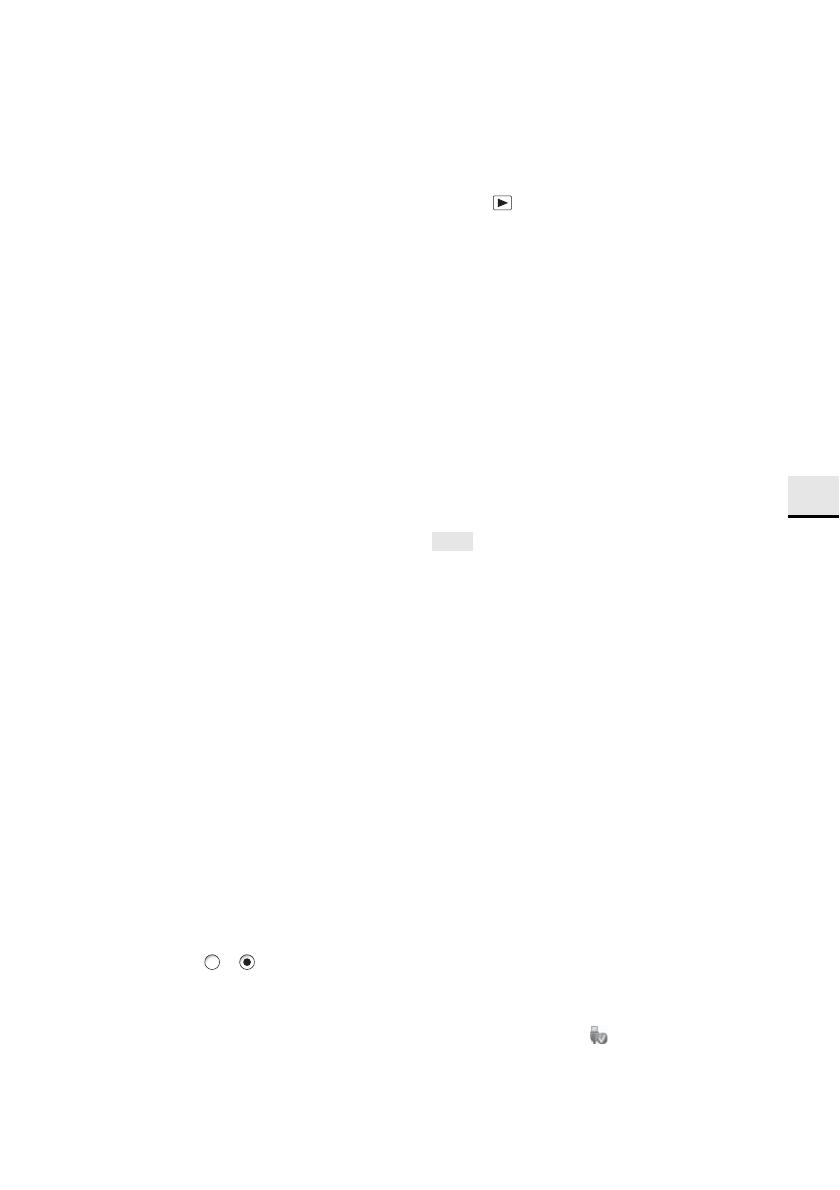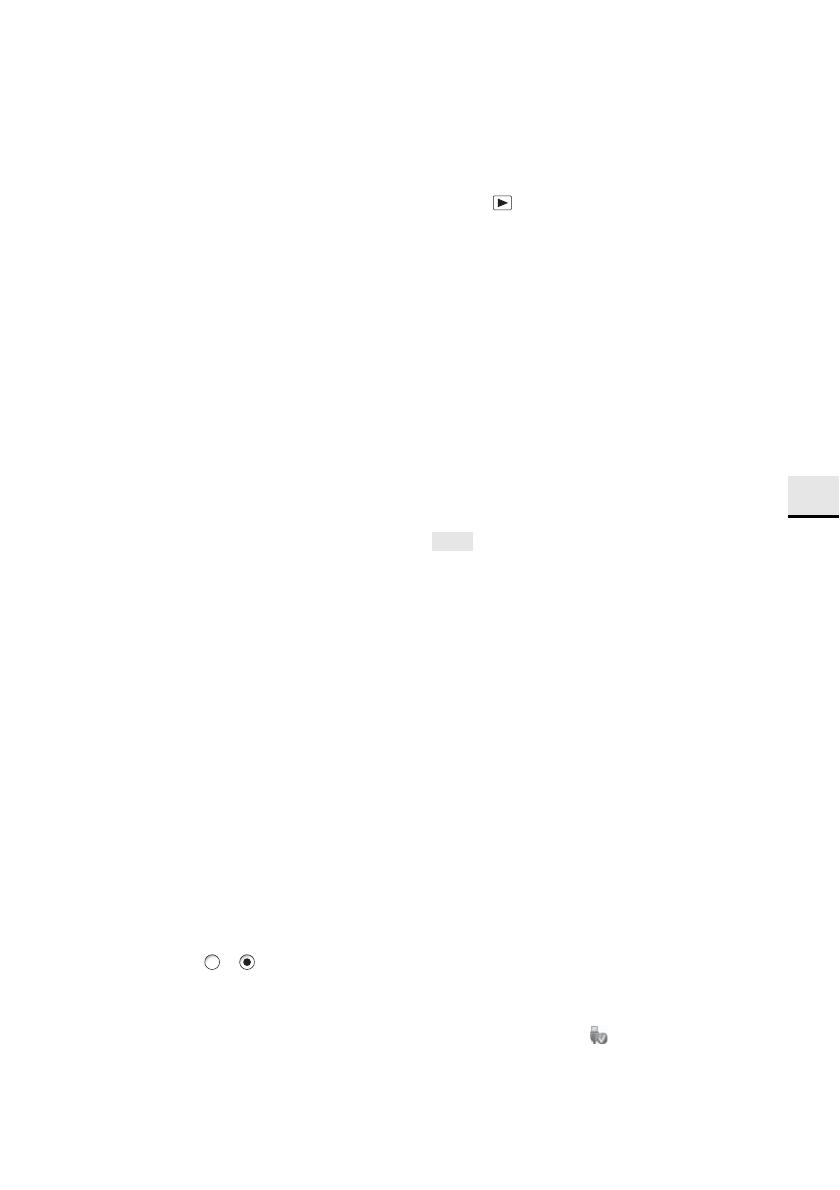
Edición en el ordenador
31
ES
• Esta videocámara captura metraje de alta definición en el
formato AVCHD. El software de PC incluido permite copiar el
metraje de alta definición en discos DVD. Sin embargo, los
discos DVD que contienen metraje AVCHD no deben
utilizarse con reproductores o grabadores basados en DVD,
ya que el reproductor/grabador de DVD podría no expulsar
el disco y podría borrar su contenido sin previo aviso.
• No se garantiza el funcionamiento en todos los entornos
informáticos.
Si se utiliza Macintosh
El software suministrado “PMB” no es compatible con
Macintosh. Para importar películas e imágenes fijas
en el ordenador, póngase en contacto con Apple Inc.
Instalación de “PMB”
• Inicie sesión como Administrador para realizar la
instalación.
• Cierre todas las aplicaciones que se estén
ejecutando en el ordenador antes de instalar el
software.
1 Confirme que la videocámara no está
conectada al ordenador.
2 Encienda el ordenador.
3 Coloque el CD-ROM (suministrado) en la
unidad de disco del ordenador.
Aparece la pantalla de instalación.
Si no aparece la pantalla, haga clic en [Inicio]
t [Equipo] (en Windows XP, [Mi PC]) y, a
continuación, haga doble clic en
[SONYPMB(E:)] (CD-ROM)*.
* La letra de la unidad (por ejemplo, (E:)) varía en
función del ordenador que se utilice.
4 Haga clic en [Instalación].
5 Seleccione el país/región.
6 Seleccione el idioma de la aplicación que se va
a instalar y después haga clic en [Aceptar].
7 Confirme el contrato de licencia y, si acepta los
términos, cambie a y haga clic en
[Siguiente] t [Instalar].
8 Encienda la videocámara y, a continuación,
conéctela al ordenador con el cable USB
(suministrado).
• Cuando se conecta la videocámara a un
ordenador, no aparece nada en el monitor
LCD ni en el visor. Esto no es indicio de un
mal funcionamiento.
9 Pulse (Reproducción) en la videocámara.
10Haga clic en [Continuar] en la pantalla del
ordenador.
11Siga las instrucciones en pantalla para instalar
el software.
• Si aparece la pantalla de instalación de otro software,
siga las instrucciones en pantalla.
• Reinicie el ordenador si es necesario para completar la
instalación.
Una vez finalizada la instalación, aparecen los
iconos del siguiente software instalado.
“PMB”
“PMB Launcher”
“Ayuda de PMB”
• También pueden aparecer otros iconos.
• Puede ser que no aparezcan iconos en función del
procedimiento de instalación.
Notas
• Para crear discos en Windows XP, se requiere Windows
Image Mastering API (IMAPI) Ver.2.0 o posterior. Si no se
ha instalado el software, selecciónelo en la lista de software
necesario en la pantalla de instalación e instálelo siguiendo
las instrucciones que aparecen en la pantalla. También
puede instalar el software siguiendo el mensaje que
aparece al intentar iniciar el software. El ordenador debe
estar conectado a Internet para poder instalar el software.
• Asegúrese de que accede a la videocámara desde el
ordenador mediante “PMB” (suministrado). Si intenta
administrar los archivos y las carpetas de la videocámara
directamente desde el ordenador, los archivos de imagen
podrían dañarse o no reproducirse.
• Asegúrese de utilizar “PMB” para importar películas largas
o películas editadas. Es posible que no se importen
correctamente si se usan otros programas de software.
• Sony no se hace responsable de las consecuencias
derivadas de la administración de datos en los soportes de
la videocámara desde el ordenador.
• Para borrar los archivos de imagen de los soportes de
grabación de la videocámara, siga el procedimiento
descrito en la página 28 o utilice [Borrar] en el menú. No los
borre desde el ordenador. Sony no se hace responsable de
las consecuencias derivadas de dichas operaciones.
• No copie los archivos del ordenador en los soportes de
grabación de la videocámara. Sony no se hace responsable
de las consecuencias derivadas de dichas operaciones.
Para desconectar la videocámara del
ordenador
1 Haga clic en el icono situado en la esquina
inferior derecha del escritorio del ordenador t
[Extracción segura de Dispositivo de
almacenamiento masivo USB].
2 Desconecte el cable USB.